Маанилүү файлды USB флешкага көчүрүп алуу керек болгон учурду билесизби, бирок ага орун жетишсизби? Файлды ага өткөрүп берүү үчүн экинчи флешканы алып чыгып, анын да тыгылып калганын көрүп, ызаланып тоңуп каласыз. Дисктер өчүрүлдү, файл дагы деле кабыл алынган жок. Эмне кылуу керек? Аны архивдеп, архивди бөлүктөргө бөлүңүз!
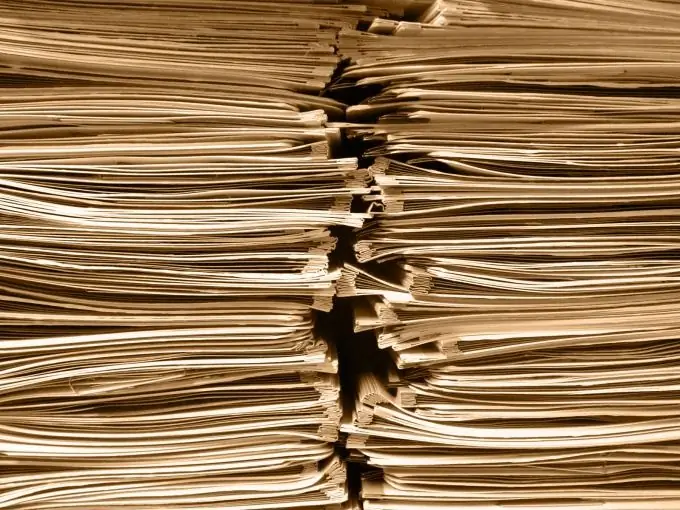
Нускамалар
1 кадам
Файлды архивдөө үчүн, каалаган архивчи сактайт. WinZip, 7-Zip, WinRAR - бул жалпы программаларды Интернеттен оңой эле табууга болот. Эгер алардын бири дагы орнотулбаса, жүктөп алып, компьютериңизге орнотуңуз.
2-кадам
Файлды оң баскыч менен чыкылдатып, "Архивге кошуу … / Архивге кошуу …" буйругун тандаңыз. Пайда болгон терезеден "Көлөмдөргө бөлүү …" параметрин табабыз. Архивди бөлгүңүз келген көлөмдүн көлөмүн кол менен киргизиңиз. Көбүнчө көлөмү байт менен көрсөтүлгөн. Тандоону тастыктап, "ОК" баскычын басабыз.
3-кадам
Бул операцияны аткаргандан кийин, бизде эки же андан көп том бар, аларды ар башка маалымат каражаттарына өзүнчө көчүрүп алууга болот. Ар бир томдо баштапкы файлдын айрым маалыматтары камтылган, калган томдорсуз бир томдон файл чаптай албайсыз.
4-кадам
Томдорду медиага көчүрүп, башка компьютерге өткөрүп беребиз. Бөлүнгөн архивди ачуу үчүн, бардык бөлүктөрүн бир папкага көчүрүңүз. Иш такта дагы иштейт, анткени ал дагы папка.
5-кадам
Файл архивден кадимки тартипте чыгарылат. Чычканды эки жолу чыкылдатуу менен, томдордун бирине өтүңүз. Эгер архивдин бөлүктөрү бар бардык томдор бир папкада табылса, файл көйгөйсүз таңгактан чыгарылат.
Эми сиз архивди бөлүп, көлөмдүү файлдарды көчүрүп алууну медиада жетишсиз орунду кантип билсеңиз болот.






